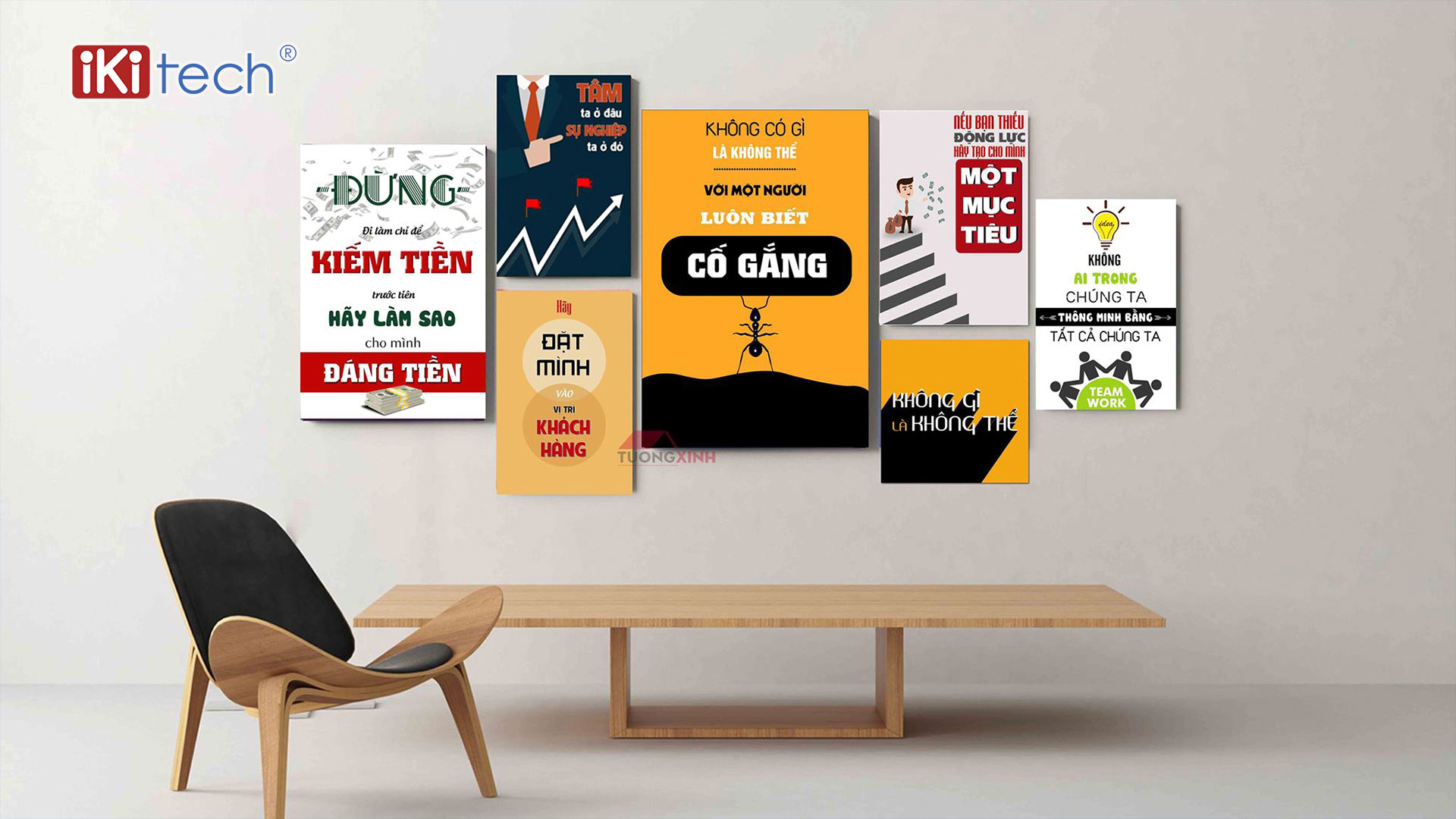Chi tiết cách tạo ID Apple nước ngoài đơn giản nhất
Có rất nhiều ứng dụng trên App Store mà bạn muốn tải tuy nhiên lại cần phải tạo tài khoản Apple ID nước ngoài. Bài viết dưới đây, Ikitech sẽ hướng dẫn chi tiết cách tạo ID Apple nước ngoài đơn giản nhất.
Nội dung bài viết
Bước 1
Mở App Store trên thiết bị của bạn. Mở phần Cài đặt và cuộn xuống dưới cùng, chọn ID Apple của bạn và nhấp vào Đăng xuất.
Bước 2
Bây giờ hãy tìm một ứng dụng miễn phí trong App Store để tải xuống. App Store nhắc bạn bằng một cửa sổ để sử dụng ID Apple hiện có hoặc tạo một ID mới.
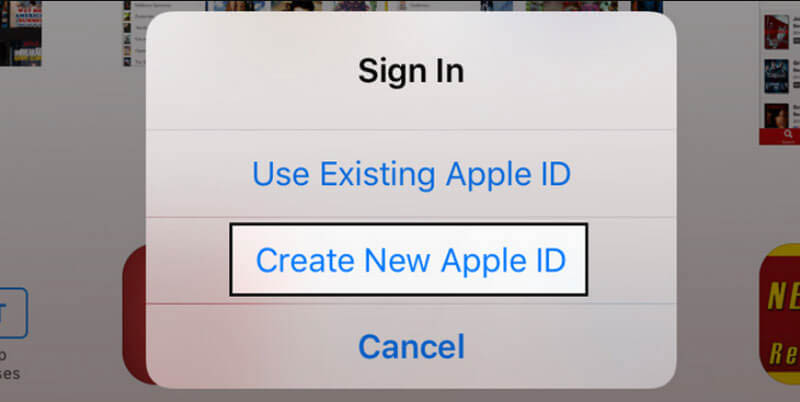
chọn Create New Apple ID
Tại đây bạn nên chọn Create New Apple ID , mặc dù bạn đã có tài khoản Apple ở quốc gia khác.
Bước 3
Trong mục Chọn Quốc gia, chọn quốc gia bạn muốn. Ở đây, mình chọn Hoa Kỳ. Cuối cùng bạn chạm vào Xong .
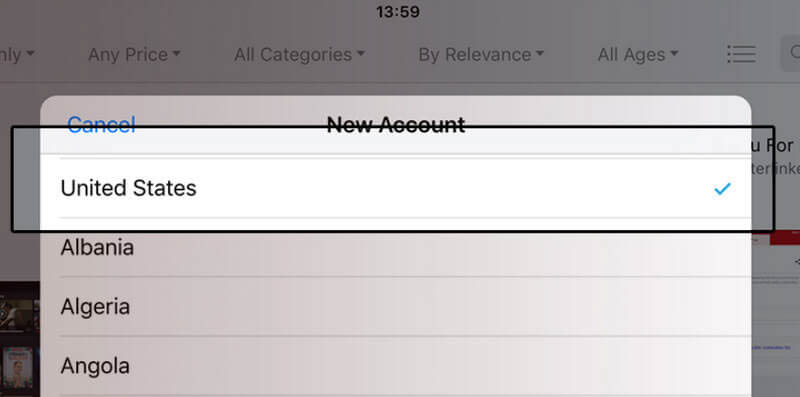
Chọn Quốc gia bạn muốn
Bước 4
Đồng ý với các Điều khoản & Điều kiện của iTunes.
Bước 5
Nhập địa chỉ email, câu hỏi bảo mật, ngày sinh và tạo mật khẩu. ( Tùy chọn : Thêm địa chỉ email cứu hộ. Thuận tiện cho những người thường xuyên thay đổi địa chỉ email.)
Bước 6
Nhấn Tiếp theo và chọn Không làm tùy chọn thanh toán của bạn.
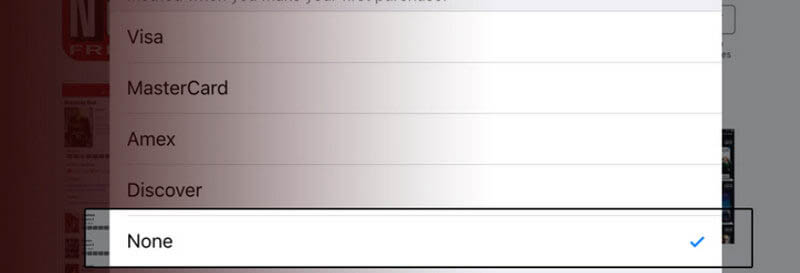
Nhấn Tiếp theo và chọn Không làm tùy chọn thanh toán của bạn.
Bước 7
Bây giờ bạn cần chỉ định địa chỉ thanh toán hợp lệ tại Hoa Kỳ. Đây có thể là bất kỳ địa chỉ hợp lệ nào.
Đối với tài khoản của mình, tôi đã sử dụng 767 5th Ave, New York City, New York 10153 (đối với những người quan tâm, đó là cửa hàng hàng đầu của Apple).
Bước 8
Bây giờ bạn có thể sẽ thấy màn hình ” Xác minh tài khoản của bạn “. Nhấp vào Xong , sau đó kiểm tra email của bạn để tìm email xác minh từ iTunes Store.
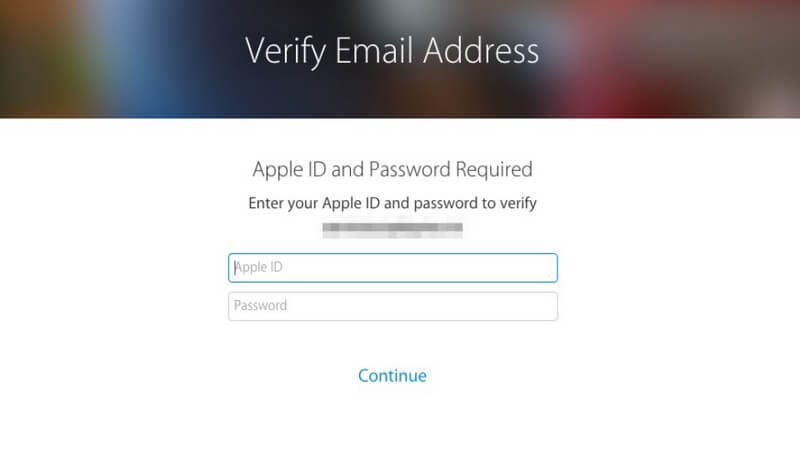
Nhấp vào Xong , sau đó kiểm tra email của bạn để tìm email xác minh từ iTunes Store.
Bước 9
Mở email và nhấp vào liên kết kèm theo để kích hoạt tài khoản US App Store của bạn.
Bước 10
Sau khi bạn nhấp vào liên kết, trang web Apple ID sẽ yêu cầu bạn đăng nhập bằng tên tài khoản và mật khẩu của mình. Sau khi đăng nhập thành công, bạn sẽ có thể sử dụng tài khoản App Store mới của mình.
Trên đây là Hướng dẫn chi tiết cách tạo ID Apple nước ngoài đơn giản nhất. Hy vọng bài viết này hữu ích với bạn.